Добрый день, уважаемые читатели. Иногда просмотр сайтов сопряжен с определёнными трудностями, например не отображаются картинки в браузере Google chrome. Варианты действий попробуем найти с помощью данной статьи.
Это может происходит в следствие отключения опции в программе. Это могли сделать вы или другой пользователь при низкой скорости интернета, либо функция отключилась в результате какого-либо сбоя. Поэтому и решение нужно искать в параметрах работы.
Как включить?
- Открываем Гугл Хром, жмём кнопку вверху справа, переходим в «Настройки».
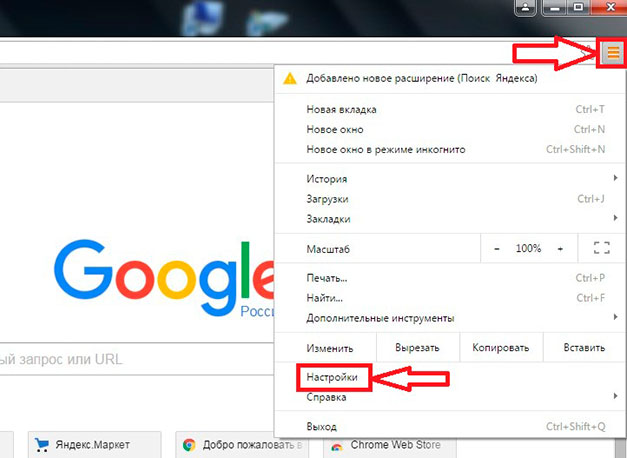
- Здесь нас интересуют дополнительные опции.
- Выбираем «Настройки контента» в графе «Личные данные».
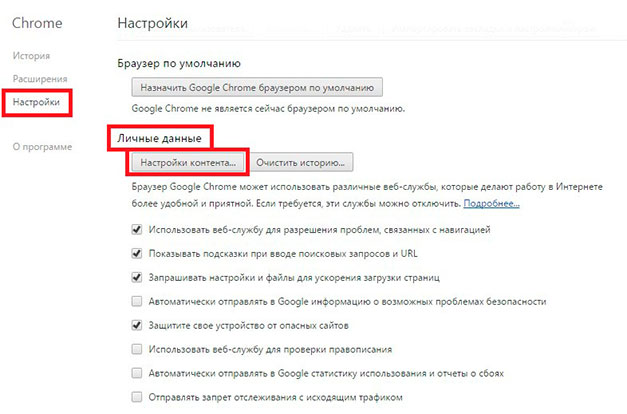
- В соответствующей строке отмечаем «Показывать все» и жмём «Готово».
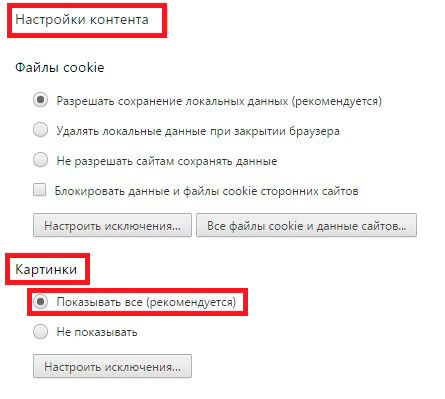
Надеюсь, теперь всё работает правильно?
Если проблема сохранилась и Хром не показывает изображения, проверьте JavaScript (иногда он нужен для работы конкретного сайта). Если выключен, включаем аналогично в следующей строке меню.
Алгоритм действий на андроид будет примерно тем же. Искомый пункт в параметрах называется «Загружать графику», отмечаем его галочкой.
На сегодня это все. Подписывайтесь на обновления, и вы не пропустите полезную информацию. Спасибо, что читаете. Заходите почаще.
Пока-пока.
С уважением, Роман Чуешов


















Эта не очень приятная картинка для глаз, с надписью «опаньки», и мне много раз вылазила в браузере. Но к счастью обычно это было из-за проблем с интернетом или обычным сбоем в работе программы. Банальная перезагрузка программы меня выручала, и надобности лазить в настройках не было. Но на будущее буду знать, что делать в подобной ситуации. :- (
Меня, опаньки просто в дрож бросает.))
" проверьте JavaScript (иногда он нужен для работы конкретного сайта " ! — ВОТ ЭТО МНЕ И ПОМОГЛО , СПАСИБО !!!